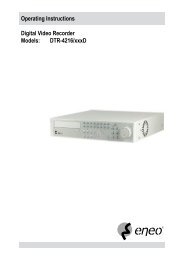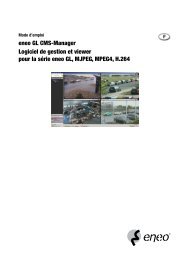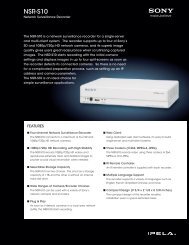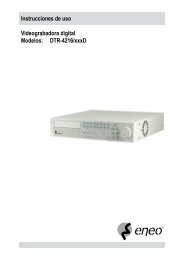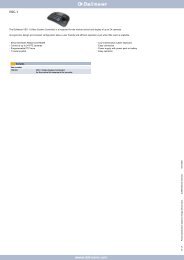DLR4-08/250D (8 canaux)
DLR4-08/250D (8 canaux)
DLR4-08/250D (8 canaux)
You also want an ePaper? Increase the reach of your titles
YUMPU automatically turns print PDFs into web optimized ePapers that Google loves.
Mode d’emploi<br />
Sélectionnez les onglets Actions 1 et Actions 2pour faire apparaître les écrans Actions 1 et Actions 2 pour la vidéo<br />
aveugle.<br />
Figure 52 — Écran Video Blind Actions 1 (Actions<br />
vidéo aveugle).<br />
L'enregistreur numérique peut être réglé pour réagir<br />
différemment à la vidéo aveugle pour chaque caméra. Chaque<br />
caméra peut être associée à une autre caméra, déclencher un<br />
connecteur de sortie d'alarme, déclencher l'avertisseur<br />
interne de l'enregistreur, notifier un certain nombre de<br />
périphériques différents, déplacer les caméras PTZ dans<br />
des positions préréglées et/ou afficher une caméra sur un<br />
moniteur SPOT.<br />
Sélectionnez le champ en dessous de la rubrique Record<br />
(Enregistrement), et appuyez sur le bouton . Une liste de<br />
caméras apparaît. Vous pouvez associer autant de caméras<br />
que vous le souhaitez à cette caméra. Si l'enregistreur<br />
numérique détecte une vidéo aveugle sur la caméra<br />
sélectionnée, il commence à enregistrer la vidéo de toutes<br />
les caméras associées.<br />
REMARQUE : Pour l'action Record (Enregistrement), la caméra que vous sélectionnez doit être réglée sur le<br />
mode d'enregistrement Event ou Time & Event dans l'écran de configuration Record Schedule<br />
(Programmation d'enregistrement).<br />
Sélectionnez le champ en dessous de la rubrique Alarm-Out (Sortie alarme), et appuyez sur le bouton . Une liste<br />
de sorties d'alarme apparaît. Vous pouvez associer autant de sorties d'alarme que vous le souhaitez à cette caméra.<br />
Lorsque l'enregistreur numérique détecte une vidéo aveugle sur la caméra sélectionnée, il déclenche les signaux de<br />
sortie sur tous les connecteurs de sortie d'alarme associés. Vous pouvez également choisir de faire retentir l'avertisseur<br />
interne de l'enregistreur si une vidéo aveugle est détectée sur la caméra sélectionnée.<br />
REMARQUE : Pour l'action Alarm-Out, la sortie d'alarme et l'avertisseur sonore que vous sélectionnez<br />
doivent être réglés sur le mode Event dans l'écran de configuration Alarm-Out (onglet<br />
Schedule).<br />
Sélectionnez le champ en dessous de la rubrique Notify (Notifier), et appuyez sur le bouton . Vous pouvez activer<br />
et désactiver toute la liste en sélectionnant Notification et en appuyant sur le bouton . Vous pouvez activer et<br />
désactiver les différents éléments en sélectionnant l'élément et en appuyant sur le bouton . Sélectionnez OK et<br />
appuyez sur le bouton pour valider les changements.<br />
REMARQUE : Pour l'action Notify, l'élément de notification que vous sélectionnez doit être activé dans<br />
l'écran de configuration Notification et l'enregistreur doit être inscrit dans le système RAS<br />
(Remote Administration System).<br />
Figure 53 — Écran Video Blind Actions 2 (Actions<br />
vidéo aveugle).<br />
Sélectionnez le champ souhaité en dessous de la rubrique<br />
PTZ, et appuyez sur le bouton . Une liste de préréglages<br />
PTZ apparaît. Sélectionnez la position préréglée pour chaque<br />
caméra PTZ, dans la direction dans laquelle vous désirez que<br />
les caméras PTZ bougent lorsque l'enregistreur numérique<br />
détecte une vidéo aveugle sur l'entrée de la caméra<br />
sélectionnée.<br />
Sélectionnez le champ en dessous de la rubrique Spot<br />
Monitor (Moniteur Spot), et appuyez sur le bouton . Une<br />
liste des moniteurs SPOT et des caméras apparaît. Chaque<br />
moniteur SPOT peut être associé à une caméra.<br />
L'enregistreur numérique affichera la caméra associée au<br />
moniteur SPOT lorsqu'il détectera une vidéo aveugle sur la<br />
caméra sélectionnée.<br />
44